虚拟内存可以弥补系统内存的不足,相当于把硬盘的一部分空间拿来当内存用。在运行比较大的程序,玩大型3D游戏时对内存的要求较高,所以一些使用win8的玩家在网上发问,win8虚拟内存如何设置?为了帮助玩家们,小编这就给大家分享win8虚拟内存如何设置的一些操作经验。
虚拟内存是计算机系统内存管理的一种技术。它使得应用程序认为它拥有连续的可用的内存,而实际上,它通常是被分隔成多个物理内存碎片,还有部分暂时存储在外部磁盘存储器上,在需要时进行数据交换。使用win8的用户不禁问了那么当物理内存不够时,该怎么设置win8虚拟内存呢?下面,小编就教大家如何设置win8虚拟内存。
win8虚拟内存如何设置图文教程
打开桌面的计算机,右键“属性”
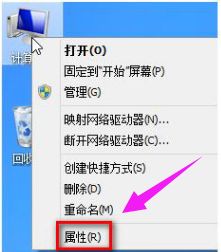
win8载图1
找到左侧的,高级系统设置
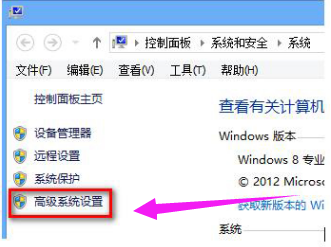
win8载图2
找到“高级”下面的性能,点击“设置”
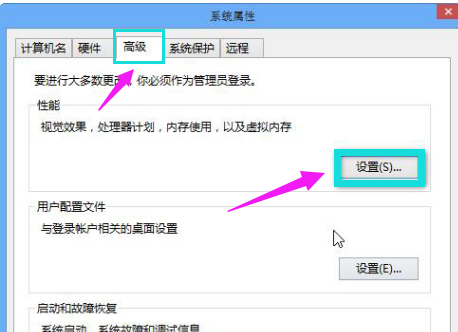
win8载图3
选择“高级”,点击“更改”
(一般选择紧邻C盘的盘符D盘设置。)
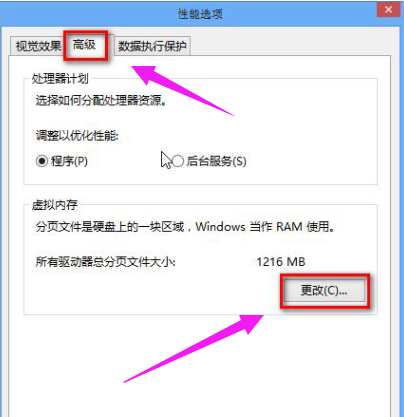
win8载图4
没有经过设置的虚拟内存的图标
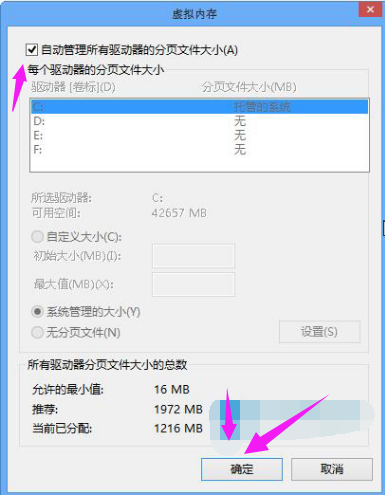
win8载图5
要设置就先将“自动管理所有驱动器的分页文件大小”前面的勾取消,然后选择D盘---自定义大小,输入最小值和最大值(虚拟内存设置的原则是:虚拟内存最小值是物理内存的1到1.5倍;虚拟内存最大值是物理内存的2到2.5倍。)
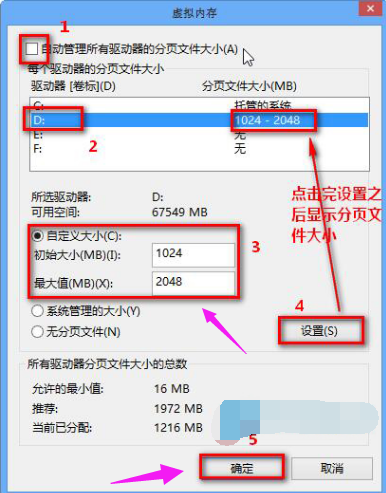
win8载图6
点击设置,确定之后看见提示需要重启,重启之后设置成功
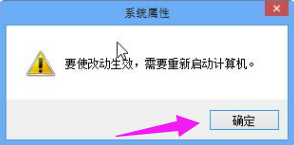
win8载图7
以上就是小编为您解答如何设置Win8虚拟内存,设置多少合适。有需要设置Win8虚拟内存,但是又不知道怎么设置多少好的朋友们可以按步骤上面的步骤去设置。
Copyright ©2018-2023 www.958358.com 粤ICP备19111771号-7 增值电信业务经营许可证 粤B2-20231006